动态文本是屏幕上的动画文本元素,可显示地图相关属性。 屏幕上的文本将在动画回放期间基于属性进行更改。 以下类型的动态文本预设可用于动画:
- 地图时间
- 地图范围
- 视点
- 体元过滤器
- 体素表面
可为诸如以下属性向动画中添加动态文本:
- 地形高程或水深
- 日期值,例如每月的犯罪热点变化
- 全年降雨量记录
- X,Y 位置追踪,例如船舶的过境或飓风路径
- 海水等值面的温度值
虽然动态文本元素采用的是动态标签,但您可将动态和静态标签合并到一个元素中以自定义要查看的内容。 预设文本将显示预定义的格式数量,但您可以输入到现有元素中,然后根据要显示的内容插入或移除某段文本。
地图时间
要添加与时间滑块同步的动态文本(例如日期),您需要确保地图中至少有一个图层已启用时间属性。 要添加地图时间叠加,请执行以下操作:
- 从关键帧图库中选择一个关键帧,或者选择一组关键帧,例如关键帧 2 到 5。
- 在动画选项卡的叠加组中,单击图库下拉箭头,然后单击地图时间
 。
。地图时间预设将作为屏幕上所选关键帧的可编辑文本框添加到视图。
- 根据需要移动、格式化和编辑文本。
- 单击顶部的关闭按钮
 ,关闭屏幕上的编辑内容并将叠加应用到视图。
,关闭屏幕上的编辑内容并将叠加应用到视图。
地图范围
要添加与范围滑块同步的动态文本(例如温度或建筑物楼层),您需要确保地图中至少有一个图层已启用范围属性。 要添加地图范围叠加,请执行以下操作:
- 从关键帧图库中选择一个关键帧,或者选择一组关键帧,例如关键帧 2 到 5。
- 在动画选项卡的叠加组中,单击图库下拉箭头,然后单击地图范围
 。
。地图范围预设将作为屏幕上所选关键帧的可编辑文本框添加到视图。
- 根据需要移动、格式化和编辑文本。
- 单击顶部的关闭按钮
 ,关闭屏幕上的编辑内容并将叠加应用到视图。
,关闭屏幕上的编辑内容并将叠加应用到视图。
视点
要定义照相机视点的动态文本,请执行以下操作:
- 从关键帧图库中选择一个关键帧,或者选择一组关键帧,例如关键帧 2 到 5。
- 在动画选项卡的叠加组中,单击图库下拉箭头,然后单击视点
 。
。文本框以所选关键帧的可编辑模式显示在屏幕上。
- 根据需要移动、格式化和编辑文本。 您可执行的更改包括:
- 添加在回放期间不会更改的静态文本
- 移除不希望显示的标签
显示的默认文本将报告完整的照相机位置(X、Y 和 Z)和旋转值(前进和俯仰)。
以下是您首次将叠加添加到视图时看到的内容:

以下是应用叠加后看到的内容:

- 单击顶部的关闭按钮
 ,关闭屏幕上的编辑内容并将叠加应用到视图。
,关闭屏幕上的编辑内容并将叠加应用到视图。
体元数据
要为体元数据过滤器值添加动态文本,或显示等值面值,请执行以下操作:
- 确保您的场景包含体元图层。
- 从关键帧图库中选择一个关键帧,或者选择一组关键帧,例如关键帧 2 到 5。
- 在动画选项卡的叠加组中,单击图库下拉箭头,然后在动态文本类别下,从以下选项中选择:
- 体元过滤器
 - 添加一个显示体元数据过滤器最小和最大值的动态文本元素。
- 添加一个显示体元数据过滤器最小和最大值的动态文本元素。 - 体元表面
 - 添加一个显示体元表面值的动态文本元素。
- 添加一个显示体元表面值的动态文本元素。
- 体元过滤器
- 根据需要移动、格式化和编辑文本。
- 单击顶部的关闭按钮
 ,关闭屏幕上的编辑内容并将叠加应用到视图。
,关闭屏幕上的编辑内容并将叠加应用到视图。
自定义动态文本示例
有时,叠加预设中显示的内容需要自定义。 可使用叠加屏幕编辑或动画属性窗格,对文本、图像或动态文本叠加进行格式化。 修改动画的动态文本叠加时,可以利用所有标签选项(为布局提供的选项除外)。
注:
尖括号 (< >) 和 dyn type="animation" 为必要内容,因为其将使用关键帧动态触发文本更新。
编辑视点叠加
选择是编辑动画中叠加元素的重要部分。 必须激活或选择叠加才可对其进行编辑,且一次只能激活一个叠加。
视点叠加将以动态文本的形式添加到所有照相机的属性中。 您可删除不需要的文本段并添加任何偏好的文本。 一个场景是描绘登上珠穆朗玛峰的路径的动画。 显示从大本营到山顶的高程值可以添加有用且有趣的信息。 例如,要仅显示照相机的 z 属性,您可进行以下更改:
- 将动画设置为将显示叠加的当前时间。 例如,您可以拖动关键帧图库上的当前时间指示器(红色竖条),或者在动画选项卡上的在当前时间文本框为动画输入。
- 通过单击选择下一步
 可从动画时间轴窗格上的“叠加时间轴”中选择要编辑的叠加,该选项可让您浏览所有叠加,或单击以从动画属性窗格中的叠加列表中进行选择。
可从动画时间轴窗格上的“叠加时间轴”中选择要编辑的叠加,该选项可让您浏览所有叠加,或单击以从动画属性窗格中的叠加列表中进行选择。任何显示为灰色的不可用叠加意味着它们在当前时间不可见,但它们是动画叠加的整个列表的一部分。
- 在动画选项卡上的叠加组上,单击编辑文本
 访问叠加的屏幕编辑内容。 完成后,单击关闭按钮
访问叠加的屏幕编辑内容。 完成后,单击关闭按钮  以提交通过屏幕编辑所作的更改。
以提交通过屏幕编辑所作的更改。 - 要使用动画属性窗格编辑叠加,将鼠标悬停在叠加列表上,以将焦点放在要编辑的叠加上。 单击编辑按钮
 激活编辑文本框。 再次单击编辑按钮
激活编辑文本框。 再次单击编辑按钮  以从动画属性窗格提交更改。
以从动画属性窗格提交更改。当在动画属性窗格的编辑框中输入时,您的更改会反映在视图中。
要自定义视点显示以包括标题和仅包括高程值,请执行以下更改:
| 视点原始标签动态文本 | 更改示例 | 编辑标签示例 | 显示文本 |
|---|---|---|---|
|
<dyn type="animation" property="camera.x" units="dms" decimalPlaces="0" preStr="X: "/> <dyn type="animation" property="camera.y" units="dms" decimalPlaces="0" preStr="Y: "/> <dyn type="animation" property="camera.z" preStr="Z: "/> <dyn type="animation" property="camera.heading" preStr="Heading: "/> <dyn type="animation" property="camera.pitch" preStr="Pitch: "/> |
| Meters: <dyn type="animation" property="camera.z"/> | 米:11,650.37 |
编辑地图时间叠加
地图时间叠加将开始和结束时间属性添加为默认动态时间文本。 您可删除不需要的文本段并添加任何偏好的文本。 以下所示的一个示例是显示按震级范围符号化的地震事件的历史。 为显示特定日期格式和添加标题,您需要进行以下更改:
| 地图时间原始标签动态文本 | 所需更改示例 | 编辑标签示例 | 显示文本 |
|---|---|---|---|
<dyn type="animation" property="startTime" format="short|long"/> <dyn type="animation" property="endTime" format="short|long"/> |
| Earthquakes: <dyn type="animation" property="startTime" format="yyy"/> to <dyn type="animation" property="endTime" format="yyy"/> | 地震:1988 至 1989 |
下图显示了动画动态时间文本编辑前后的情况。

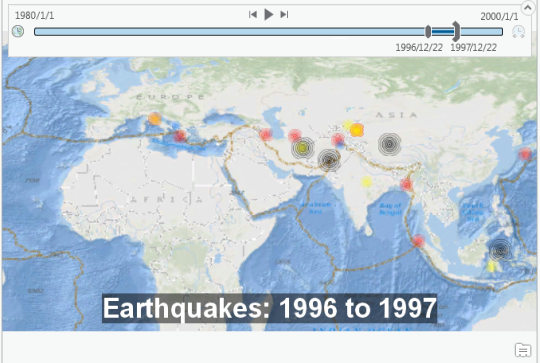
其他自定义格式包括在下表中。 有关完整列表,请参阅日期和时间动态文本。
| 格式 | 字符串 | 显示在屏幕上的文本示例 | 其他注意事项 |
|---|---|---|---|
默认值 | <dyn type="animation" property="startTime" format="short|long"/> <dyn type="animation" property="endTime" format="short|long"/> | 12/26/1988 12:00:00 AM 1989/12/26 0:00:00 | 顶部的尖括号 (<>) 表示最小时间 ("startTime")。 底部的尖括号 (<>) 表示最大时间("endTime")。 |
自定义 | <dyn type="animation" property="startTime" format="short|long"/> | 12/26/1988 12:00:00 AM | 尖括号 (<>) 中的全部对象均可移除。 此时,"endtime" 已被移除。 |
自定义 | <dyn type="animation" property="startTime" format="short"/> | 12/26/1988 | format="short" |
自定义 | Earthquakes <dyn type="animation" property="startTime" format="short|long"/> | Earthquakes 12/26/1989 12:00:00 AM | 只要位于尖括号 (< >) 外,任何文本均可添加到开头或结尾。 |
自定义 | <dyn type="animation" property="startTime" format="|h:mm:ss tt"/> | 12:00:00 AM | format="|h:mm:ss tt"/> |
自定义 | <dyn type="animation" property="startTime" format="yyy"/> | 1989 | format="|yyy"/> |
编辑地图范围叠加
地图范围叠加将最小和最大范围属性添加为默认动态范围文本。 您可删除不需要的文本段并添加任何偏好的文本。 一个场景是水柱数据,此类数据将按主题进行着色以显示不同海洋深度下的溶氧水平。 例如,如果要仅显示最小值,更新小数位数以确保精度并添加标题或值含义的描述,您将进行以下更改:
| 地图范围原始标签动态文本 | 更改示例 | 编辑标签示例 | 显示文本 |
|---|---|---|---|
Min: <dyn type="animation" property="rangemin" decimalPlaces="0"/> Max: <dyn type="animation" property="rangemax" decimalPlaces="0"/> |
| Dissolved Oxygen > <dyn type="animation" property="rangemin" decimalPlaces=" 2 "/> mgL | 溶氧量 >0.9mgL |
下图显示了动态范围文本编辑前后的情况。


编辑体元数据叠加
体元数据有两个动态文本叠加,一个用于体积子图层的可选数据过滤器,一个用于等值面子图层的数据值。 体元动态文本包括一个图层名称属性,以支持包含多个体元或等值面图层的场景。
体元过滤器叠加用于体元图层的体积子图层,并将最小和最大数据过滤器属性添加为默认动态文本。 您可删除不需要的文本段并添加任何偏好的文本。 一个场景是水量体元数据,该数据经过按主题进行着色以显示水温。 如果要以减少小数位数显示当前温度范围,并添加标题和温度单位,您需要进行以下更改:
| 体元过滤器原始标签动态文本 | 更改示例 | 编辑标签示例 | 显示文本 |
|---|---|---|---|
Min: <dyn type="animation" layer="WaterTemp Voxel" property="voxelfilter.min" decimalPlaces="2"/> Max: <dyn type="animation" layer=" WaterTemp Voxel" property="voxelfilter.max" decimalPlaces="2"/> |
| Temperature Range: <dyn type="animation" layer="WaterTemp Voxel" property="voxelfilter.min" decimalPlaces="1"/> - <dyn type="animation" layer="WaterTemp Voxel" property="voxelfilter.max" decimalPlaces="1"/> [C] | 温度范围 :10.0 - 21.3 [C] |
下图显示了动态体元过滤器文本编辑前后的情况。

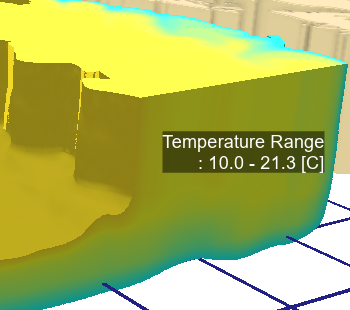
体元表面叠加用于体元图层的“表面”子图层中的等值面图层。 它显示定义表面的单个值,并且包括体元图层和等值面子图层的名称。 与体元过滤器动态文本一样,您可以删除不需要的片段、添加任何首选文本以及定义小数位数。 默认的体元表面动态叠加文本如下:
Isosurface 1: <dyn type="animation" layer="WaterTemp Voxel" property="voxelisosurface.Isosurface 1" decimalPlaces="2"/>